6 bedste skærmoptagere til Firefox-browsere, som du ikke bør gå glip af
Som en gratis webbrowser var Firefox blevet en af de mest populære browsere rundt om i verden på grund af hastigheden, sikkerheden og oceanerne af udvidelser. Nogle gange skal du muligvis optage en hel webside, optage en onlinevideo eller downloade musik. EN Firefox skærmoptager kan opfylde dit behov. Det hjælper dig med at få fat i onlineindhold og gemme det på din harddisk til visning offline. Denne artikel viser de 6 bedste Firefox-skærmoptagere.
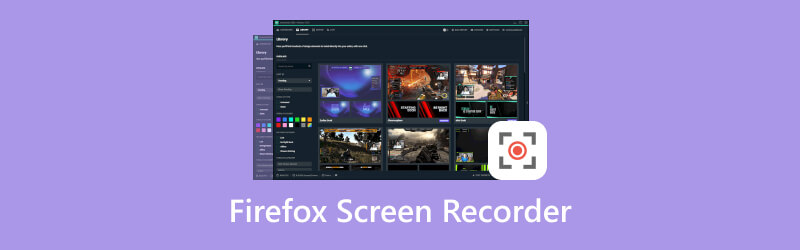
- GUIDELISTE
- Del 1: Top 5 Firefox Screen Recorder-udvidelser
- Del 2: Bedste Firefox-skærmoptager
- Del 3: Ofte stillede spørgsmål om Firefox Screen Recorder
Del 1: Top 5 Firefox Screen Recorder-udvidelser
Top 1: Screencastify
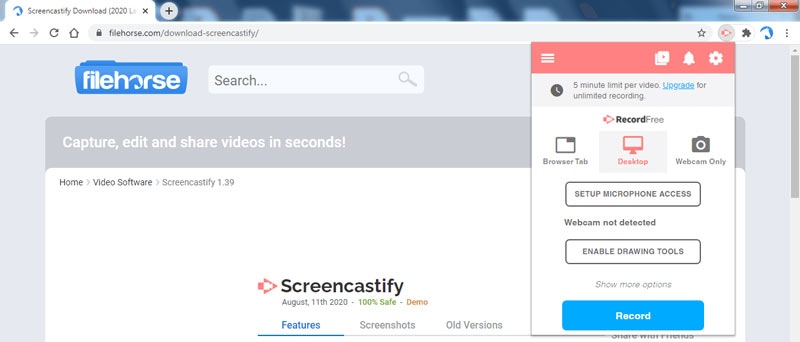
Screencastify er en af de populære Firefox-skærm- og videooptagere. Det tilbyder løsninger til at skabe tutorials, kundesupport, produktdemoer og træningsvideoer uden at installere uafhængig software.
- Optag hele skærmen eller det specifikke område.
- Optag flere kilder samtidigt.
- Tilføj anmærkninger og tegninger til optagelser.
- Inkluder en gratis version.
- Den gratis version har en grænse på 5 minutter.
- Optagelserne kan kun gemmes som MP4 og GIF.
Top 2: Reco - Skærmoptager
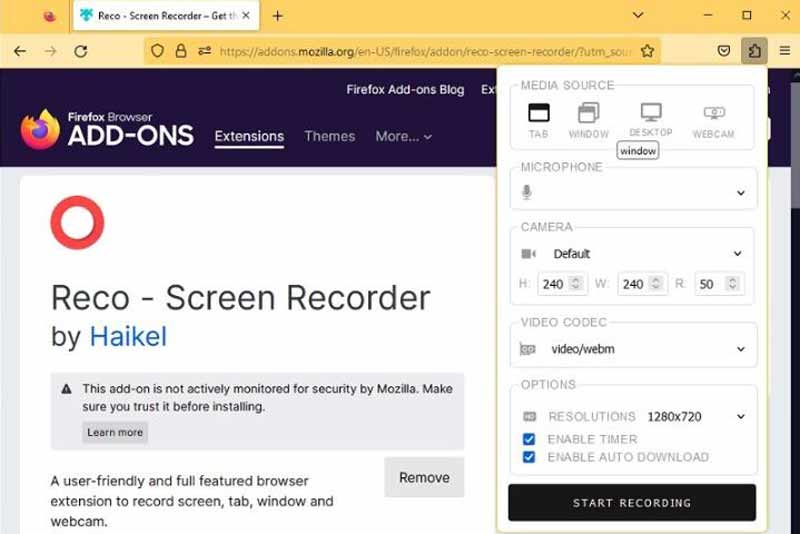
Reco - Screen Recorder er også en skærmoptagerudvidelse til Firefox. Det kan optage en fane, et vindue, et helt skrivebord eller et webcam. Desuden er der brugerdefinerede muligheder for at skabe den ønskede effekt.
- Støt forskellige mediekilder.
- Føj din stemme til optagelser.
- Juster videoopløsning og codec.
- Optag 4K-videoer.
- Den mangler en videoeditor.
- Outputformaterne er begrænsede.
Top 3: Live-optager
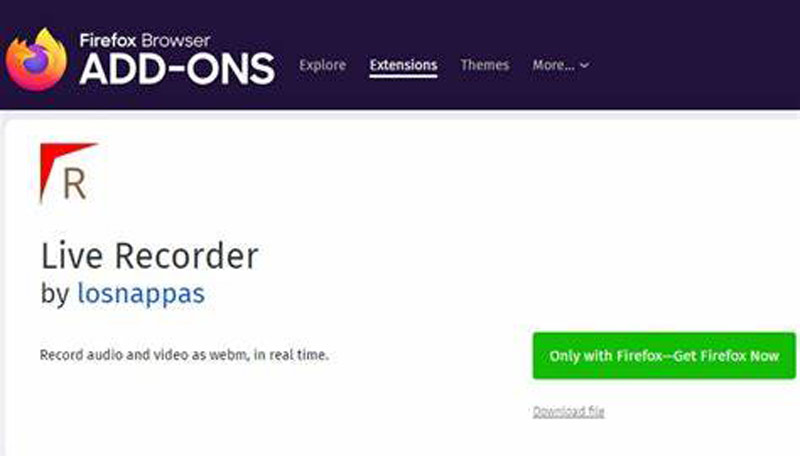
Live Recorder er en anden lyd- og skærmoptager til Firefox. Når du tilføjer denne udvidelse til din browser, vil den blive vist på værktøjslinjen øverst i din browser. Da udvidelsen er open source, er den gratis.
- Optag skærm uden tidsbegrænsning.
- Optag lyd sammen med videoen.
- Juster video- og lyd-codecs.
- Optag videoer i 60 FPS.
- Den gemmer kun optagelser i WebM.
- Nogle websteder er ikke tilgængelige.
Top 4: Fantastisk skærmbillede og skærmoptager
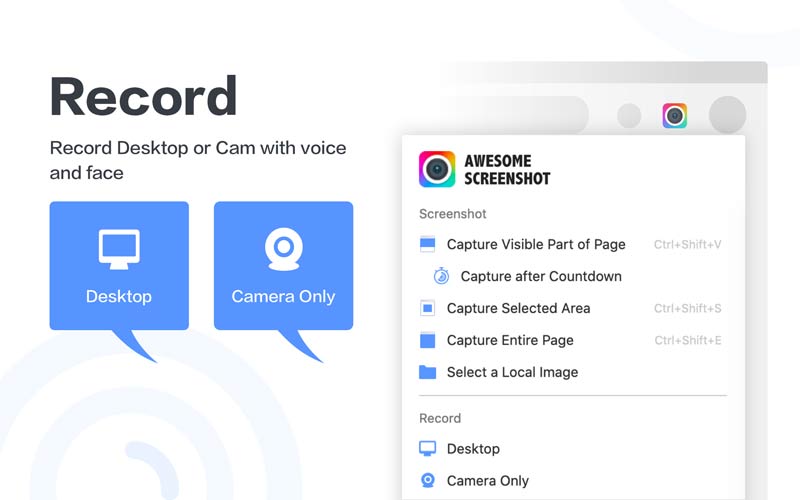
Når du skal optage en webside eller en onlinevideo i en Firefox-browser, er Awesome Screenshot & Screen Recorder et godt valg. Derudover er det gratis at bruge som en Firefox-skærmoptagerudvidelse.
- Optag skærm online og offline.
- Inkluder bonusfunktioner.
- Gem skærmbilleder i forskellige formater.
- Optag skærm gratis.
- Nogle funktioner virker ikke.
- Indlæringskurven er ikke venlig.
Top 5: Bernards skærmoptager
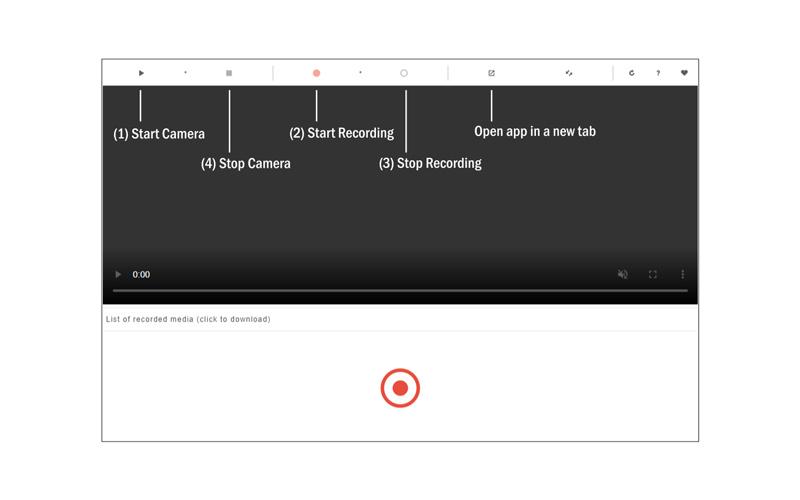
Screen Recorder af Bernard er en robust skærmoptagerudvidelse til Firefox. Det giver brugerne mulighed for at fange flere områder på skærmen på samme tid. Den er god til videooptagelse.
- Optag flere skærmområder.
- Let at navigere.
- Se forhåndsvisning af videoer før download.
- Helt gratis.
- Den optager kun i WebM.
- Udvidelsen kan ikke optage lyd på Firefox i øjeblikket.
Del 2: Bedste Firefox-skærmoptager
De fleste skærmoptagerudvidelser til Firefox kan ikke fungere offline. Desuden er de normalt for simple til at afslutte avancerede opgaver. Fra dette tidspunkt har du muligvis brug for en kraftig skærmoptager, som f.eks ArkThinker Skærmoptager.
- Optag skærm med lyd nemt.
- Understøtter flere inputkilder.
- Optimer skærmoptagelseskvaliteten.
- Inkluder en bred vifte af brugerdefinerede muligheder.
Sådan optager du Firefox-skærm
Konfigurer Firefox skærmoptager
Kør den bedste skærmoptager, efter du har installeret den på dit skrivebord. Vælge Video-optager i hjemmegrænsefladen. Hvis du bare vil optage lyd på Firefox, skal du vælge Lydoptager i stedet.

Optag Firefox
Indstil optageområdet i SKÆRM afsnit. Tænde for System lyd og juster lydstyrken. Aktiver for at tilføje din reaktion til optagelsen Webcam og Mikrofon. Tryk på REC knappen for at begynde at optage Firefox. Når det er gjort, skal du klikke på Hold op knap. Eksporter derefter optagelsen til din computer.

Del 3: Ofte stillede spørgsmål om Firefox Screen Recorder
Kommer Firefox med en skærmoptager?
Nej, Firefox har ikke en indbygget skærmoptager. Du skal installere en udvidelse eller skærmoptager-app for at fange din skærm.
Hvorfor virker min Firefox-skærmoptager ikke?
Du kan bruge en anden skærmoptagerudvidelse. Hvis problemet fortsætter, betyder det, at indholdet ikke er tilgængeligt til at optage og downloade.
Er Firefox-skærmoptagerudvidelser sikre?
De fleste skærmoptagerudvidelser er sikre at bruge, men du bør ikke optage privat indhold på dit skrivebord.
Konklusion
Nu bør du lære mindst 6 bedst skærmoptagere til Firefox. De kan hjælpe dig med at få fat i og downloade websider, onlinevideoer og mere. ArkThinker Screen Recorder er den bedste mulighed for begyndere. Det er ikke kun nemt at bruge, men tilbyder også bonusfunktioner. Hvis du har andre spørgsmål om dette emne, er du velkommen til at efterlade en besked under dette indlæg, og vi vil besvare det så hurtigt som muligt.
Hvad synes du om dette indlæg? Klik for at bedømme dette opslag.
Fremragende
Bedømmelse: 4.9 / 5 (baseret på 484 stemmer)
Find flere løsninger
Sådan aktiverer du Google Meet-optagelse på dit skrivebord [Guide] Detaljerede trin til, hvordan man optager en podcast Detaljeret vejledning til optagelse af skærm eller videoer på Mac-computere En vejledning til optagelse af webinar: Til Windows, Mac, iPhone og Android Top 7 Ubuntu-skærmoptagere online og offline for Ubuntu-brugere Sådan bruger du Adobe Screen Recorder til at optage dit indholdRelative artikler
- Optag video
- CyberLink Screen Recorder anmeldelse: Et godt valg til Streamer
- Uvildig gennemgang af iSpring Et af de bedste eLearning Toolkit
- Sådan optager du GoTo-møder med/uden tilladelse
- Hvordan kan du lide EaseUs RecExperts: Fra funktioner, priser og mere
- Uvildig gennemgang af Debut Video Capture og Screen Recorder Software
- Er iTop Screen Recorder god: anmeldelse og alternativ
- D3DGear Review 2023: Funktioner, fordele og ulemper og dets bedste alternativ
- Radeon ReLive Review – Download, funktioner og alternativer
- DU Recorder: Gennemgang, funktioner og det bedste alternativ
- ShareX Review 2023 – Funktioner, priser og bedste alternativer



